Bruk håndskriftbevegelser for å spare tid under håndskrift i OneNote i Windows.
Opprette pene linjer og figurer med tegne- og hold-bevegelsen
Obs!: Dette er for øyeblikket tilgjengelig for betakanalbrukere i OneNote i Windows.
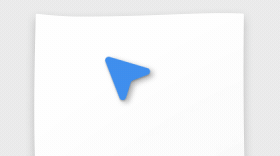
Linjer og figurer er overalt når du bruker håndskrift til å ta notater, idédugnad eller arbeide i OneNote. Hvis du vil gjøre det enklere å lage penere linjer og figurer, kan du nå bruke tegne- og sperrebevegelsen. Slik gjør du det:
-
Tegne en figur, for eksempel en linje, sirkel, trekant eller pil, med ett enkelt pennestrøk.
-
Før du plukker pennen opp fra skjermen, holder du den på plass i noen millisekunder.
-
Figuren konverteres til en pen figur.
-
Mens du holder nede, kan du dra for å endre størrelsen på eller rotere den konverterte figuren.
Figurer som støttes inkluderer:
-
Piler
-
Sirkler
-
Ellipser
-
Sekskanter
-
Linjer
-
Femkanter
-
Rektangler
-
Rhombuses
-
Firkanter
-
Trapeser
-
Trekanter
Viske ut håndskrift med utviskingsbevegelsen
Obs!: Dette rulles for øyeblikket ut til betakanalbrukere i OneNote i Windows.
Med penneverktøyet kan du skrape ut håndskrift (bokstaver, ord eller tegninger) for å slette dem. Denne nye bevegelsen er en enda raskere måte å fjerne håndskrift på mens du holder deg i flyten. Slik gjør du det:
-
Når et penneverktøy er valgt, kan du raskt tegne en frihåndstegning (loopy eller sikksakkstrøk) over håndskriften du vil slette.
-
Legg merke til når frihåndstegningen og håndskriften den dekket, fjernes.
Obs! Hvis du vil gjenopprette håndskriften og frihåndsfiguren, velger du Angre.
Slik deaktiverer du utvisningsbevegelsen:
-
Velg alternativer for fil >> avansert > penn i OneNote.
-
Fjern merket i avmerkingsboksen ved å aktivere utviskingsbevegelsen under håndskrift.










